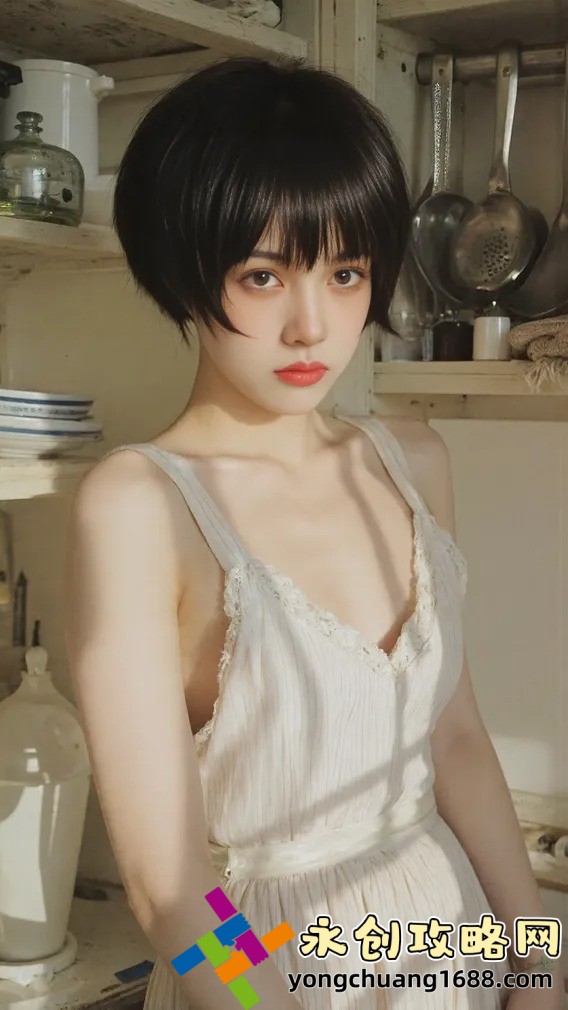隨著手機(jī)科技的不斷發(fā)展,我們逐漸迎來了更強(qiáng)大、更智能的新設(shè)備。很多人在換新手機(jī)時(shí),都會(huì)遇到一個(gè)共同的問題:如何把舊手機(jī)上的重要數(shù)據(jù)順利遷移到新手機(jī)上,尤其是通訊錄、照片、短信和應(yīng)用等數(shù)據(jù),如何避免丟失,保證新舊設(shè)備的無縫連接?

別擔(dān)心,今天我們就來詳細(xì)聊聊如何從舊手機(jī)將各種數(shù)據(jù)遷移到新手機(jī),確保你的重要文件、聯(lián)系人、信息都能安全轉(zhuǎn)移。
第一步:了解數(shù)據(jù)轉(zhuǎn)移的幾種方式
通常來說,手機(jī)數(shù)據(jù)遷移方式有以下幾種:
云備份與恢復(fù)
這是一種最便捷的方式。如今,許多手機(jī)操作系統(tǒng)都支持通過云端備份來存儲(chǔ)和恢復(fù)數(shù)據(jù)。例如,iPhone用戶可以通過iCloud備份數(shù)據(jù),而Android用戶則可以使用GoogleDrive等服務(wù)。云備份的優(yōu)勢(shì)在于,用戶無需依賴物理連接,通過網(wǎng)絡(luò)就可以完成數(shù)據(jù)遷移。
手機(jī)自帶遷移工具
很多手機(jī)廠商提供了專門的遷移工具,例如蘋果的“快速開始”功能,或是三星的“SmartSwitch”。這些工具可以幫助你在舊手機(jī)和新手機(jī)之間直接進(jìn)行數(shù)據(jù)傳輸。
電腦備份與恢復(fù)
如果你擔(dān)心云備份不夠安全或方便,你可以選擇使用電腦進(jìn)行數(shù)據(jù)備份。這種方法適用于那些對(duì)數(shù)據(jù)安全性要求較高的用戶。
第三方遷移工具
目前市場上也有一些第三方工具,像是“天翼云備份”、“數(shù)據(jù)遷移助手”等,這些工具可以通過連接兩臺(tái)手機(jī)進(jìn)行數(shù)據(jù)傳輸,適用于不使用云服務(wù)的用戶。
第二步:使用云服務(wù)進(jìn)行數(shù)據(jù)備份與恢復(fù)
對(duì)于iPhone用戶來說,iCloud是最常用的數(shù)據(jù)備份方式。確保你的舊手機(jī)已經(jīng)連接到Wi-Fi網(wǎng)絡(luò),并且iCloud賬號(hào)已經(jīng)登錄。
操作步驟:
打開“設(shè)置”>點(diǎn)擊頂部的“你的名字”>選擇“iCloud”>啟用備份功能。
確保“iCloud備份”已打開,點(diǎn)擊“立即備份”。這個(gè)過程可能需要一些時(shí)間,取決于你手機(jī)上數(shù)據(jù)的大小。
完成備份后,拿起新iPhone,按照屏幕上的指引進(jìn)行設(shè)置。
當(dāng)你在新手機(jī)中登錄同一個(gè)iCloud賬號(hào)時(shí),選擇恢復(fù)最近的備份。這樣,你的照片、短信、應(yīng)用和聯(lián)系人等數(shù)據(jù)就會(huì)自動(dòng)恢復(fù)到新手機(jī)上。
對(duì)于Android用戶來說,Google賬號(hào)同步和GoogleDrive備份同樣方便。確保你已將手機(jī)與Google賬號(hào)綁定,并開啟了同步功能。
操作步驟:
打開“設(shè)置”>選擇“系統(tǒng)”>進(jìn)入“備份”選項(xiàng)。
確保Google云備份已開啟,并點(diǎn)擊“備份我的數(shù)據(jù)”進(jìn)行備份。
在新手機(jī)上登錄同一個(gè)Google賬號(hào),選擇從云端恢復(fù)數(shù)據(jù)即可。
通過這種方式,所有聯(lián)系人、應(yīng)用數(shù)據(jù)、郵件設(shè)置、甚至某些應(yīng)用的本地存儲(chǔ)內(nèi)容都會(huì)同步到新設(shè)備上,讓你輕松過渡到新手機(jī)。
第三步:使用手機(jī)自帶的遷移工具
許多智能手機(jī)廠商都推出了專門的數(shù)據(jù)遷移工具,幫助用戶實(shí)現(xiàn)設(shè)備間數(shù)據(jù)的快速轉(zhuǎn)移。例如,蘋果的“快速開始”和三星的“SmartSwitch”都能夠通過藍(lán)牙或Wi-Fi直接將舊手機(jī)的數(shù)據(jù)傳輸?shù)叫率謾C(jī)。
蘋果“快速開始”使用指南:
打開新iPhone,放在舊iPhone附近,確保兩臺(tái)設(shè)備的Wi-Fi和藍(lán)牙已開啟。
新iPhone屏幕上會(huì)出現(xiàn)一個(gè)“快速開始”的提示,選擇“從另一臺(tái)iPhone恢復(fù)”。
根據(jù)提示掃描舊iPhone上的二維碼,確認(rèn)操作后,選擇恢復(fù)數(shù)據(jù)并等待傳輸完成。
三星“SmartSwitch”使用指南:
下載并安裝“SmartSwitch”應(yīng)用到兩臺(tái)三星手機(jī)上。
打開“SmartSwitch”,選擇“無線傳輸”或通過USB線連接。
選擇你要轉(zhuǎn)移的數(shù)據(jù)(聯(lián)系人、照片、應(yīng)用等),點(diǎn)擊開始傳輸。
這種方法無需借助電腦或云端,操作起來非常簡單方便,尤其適合那些希望快速、直接遷移數(shù)據(jù)的用戶。
第四步:備份與恢復(fù)短信和通話記錄
雖然許多遷移工具可以輕松地將聯(lián)系人、照片、應(yīng)用等遷移到新手機(jī),但有些細(xì)節(jié)部分,如短信和通話記錄,可能需要額外的操作。如果你使用的是iPhone,iCloud備份會(huì)自動(dòng)備份短信記錄。Android手機(jī)則可以通過Google云備份實(shí)現(xiàn)同樣的功能。
不過,對(duì)于一些特殊情況,你也可以選擇使用第三方工具來備份短信和通話記錄。例如,一些專業(yè)的手機(jī)管理軟件,如“iMobiePhoneTrans”或“TenorshareiCareFone”,可以幫助你更加細(xì)致地備份和恢復(fù)這些數(shù)據(jù)。
第五步:手動(dòng)轉(zhuǎn)移照片、音樂和文件
如果你的照片和文件不希望通過云服務(wù)備份,或者你更喜歡手動(dòng)控制數(shù)據(jù)遷移過程,使用USB連接將數(shù)據(jù)傳輸?shù)诫娔X也是一種不錯(cuò)的選擇。
手動(dòng)遷移步驟:
使用USB數(shù)據(jù)線將舊手機(jī)連接到電腦,打開文件管理器。
進(jìn)入手機(jī)內(nèi)存中,找到你想要遷移的照片、視頻、音樂和文件夾,復(fù)制到電腦上。
將新手機(jī)連接到電腦,找到相應(yīng)的文件夾,將文件粘貼到新手機(jī)中。
這種方法雖然操作上稍顯繁瑣,但對(duì)于一些對(duì)隱私保護(hù)較為關(guān)注的用戶來說,這是一種安全、直接的數(shù)據(jù)遷移方式。
第六步:檢查數(shù)據(jù)完整性與應(yīng)用恢復(fù)
在完成數(shù)據(jù)遷移后,別忘了檢查一下新手機(jī)上的數(shù)據(jù)完整性。首先確認(rèn)通訊錄、短信、照片、視頻、應(yīng)用等數(shù)據(jù)是否完全恢復(fù)。對(duì)于那些需要登錄的應(yīng)用(如微信、QQ等),你可能還需要重新輸入賬戶密碼以恢復(fù)聊天記錄。
應(yīng)用恢復(fù):
許多應(yīng)用在進(jìn)行數(shù)據(jù)遷移時(shí)并不會(huì)自動(dòng)恢復(fù)其數(shù)據(jù)。因此,你需要檢查每個(gè)應(yīng)用中的設(shè)置和數(shù)據(jù)是否完整,尤其是社交類應(yīng)用。對(duì)于iPhone用戶來說,iCloud同步通常能恢復(fù)大部分應(yīng)用數(shù)據(jù);對(duì)于Android用戶,GooglePlay會(huì)自動(dòng)同步你安裝過的應(yīng)用,但應(yīng)用內(nèi)的數(shù)據(jù)可能需要你手動(dòng)恢復(fù)。
第七步:使用第三方工具進(jìn)行復(fù)雜數(shù)據(jù)遷移
如果你的數(shù)據(jù)遷移需求較為復(fù)雜,或者你希望更靈活地選擇性轉(zhuǎn)移數(shù)據(jù),可以選擇一些專業(yè)的第三方數(shù)據(jù)遷移工具。例如,“Moborobo”和“Dr.Fone”等軟件,可以幫助你精確地備份和恢復(fù)某些特定的數(shù)據(jù),如短信、應(yīng)用數(shù)據(jù)、日歷、瀏覽器書簽等。
這些工具通常支持更多定制化的功能,讓你可以根據(jù)個(gè)人需求進(jìn)行數(shù)據(jù)遷移,避免了不必要的麻煩。
無論你是選擇使用云備份、手機(jī)自帶工具,還是通過手動(dòng)操作,數(shù)據(jù)遷移的核心目標(biāo)是確保重要的文件、聯(lián)系人和信息能夠安全轉(zhuǎn)移到新設(shè)備上。通過本文的詳細(xì)步驟,相信你已經(jīng)掌握了幾種常見的數(shù)據(jù)轉(zhuǎn)移方式,可以根據(jù)自己的需求選擇最適合的方案。拿起新手機(jī),盡情享受智能科技帶來的便捷生活吧!